גלגלי אינסטגרם מטושטשים הם בעיה נפוצה עבור משתמשים רבים. זה יכול להיות מתסכל אם השקעת מאמץ מיוחד ביצירת סרטונים מרתקים עבור העדכון שלך. למרות שהתקלה נעוצה לעתים קרובות באפליקציה עצמה, ישנם פתרונות פוטנציאליים כדי להבטיח לסרטונים שלך יש רזולוציה ברורה.

במאמר זה, תלמדו כיצד להעלות גלגלי אינסטגרם באיכות גבוהה.
שימוש במכשיר המתאים לסלילים שלך
סליל מטושטש קורה בדרך כלל בגלל בעיות באפליקציית אינסטגרם. עם זאת, שימוש במכשיר ישן יותר יכול גם להפחית את איכות הווידאו בהרבה. זה נכון במיוחד אם הרזולוציה של הטלפון שלך נמוכה מדי עבור איכות הווידאו המוצעת של אינסטגרם.
הנה כמה טיפים שכדאי לזכור לפני העלאה:
- השתמש במכשיר התומך ברזולוציה של לפחות 1080p HD.
- הימנע לערוך או להגדיל את הסרטון שלך במהלך ההקלטה. זה משפיע לרעה על איכות הסרטון הכוללת בעת העלאה לאינסטגרם.
- שקול להשתמש בכלים חינמיים לעריכת וידאו כגון CapCut. כלי לעריכת וידאו ינקה את איכות הווידאו, ויסווה חלק מהבעיות כמו בעיות בהירות או רוויה.
בעיות שרת וחיבור המשפיעות על סלילים
בעיות ב-Instagram Reels עשויות להימשך, גם בעת שימוש במכשיר חדש יותר עם איכות וידאו מעולה. לפעמים, זה קשור לחיבור לאינטרנט או שוב, לאפליקציה עצמה.
- הקפד לבדוק את חיבור האינטרנט שלך. זה עלול להפריע מאוד לאיכות ה-Reel שלך אם הוא לא חזק מספיק. כאשר מקליטים באזור עם חיבור חלש במיוחד, שמור את הסרטון שלך להעלאה מאוחר יותר לאחר שתיצור אינטרנט טוב יותר.
- ייתכן שזו הפסקת שרת אינסטגרם. בפלטפורמות המדיה החברתית יהיו מדי פעם תקלות עקב בעיות בשרת. אלמנטים מסוימים עלולים להיכשל בטעינה, הודעות לא יישלחו, והסלילים יתבררו מטושטשים. אם זה המקרה, בדוק עם חבר כדי לראות אם יש לו את אותה בעיה. אין כאן פתרון מיוחד. הכי טוב שאתה יכול לעשות הוא לחכות עד שאינסטגרם תפתור את הבעיה. הקפד לשמור את ה-Reel בגלריה שלך לשימוש מאוחר יותר.
עדכון לאיכות הסליל הטובה ביותר
אפליקציות כמו אינסטגרם מוסיפות כל הזמן תכונות חדשות. ברגע שגרסה ישנה מיושנת, פונקציות מסוימות עלולות לאבד איכות. לכן עדיף תמיד לבדוק אם יש עדכונים אם הם זמינים.
כיצד לנקות מטמון על קוד האמזון
כך ניתן לעדכן את אפליקציית אינסטגרם אם אתה משתמש במכשיר אנדרואיד:
- אתר והקש על אפליקציית 'Google Play' של טלפון Android שלך.
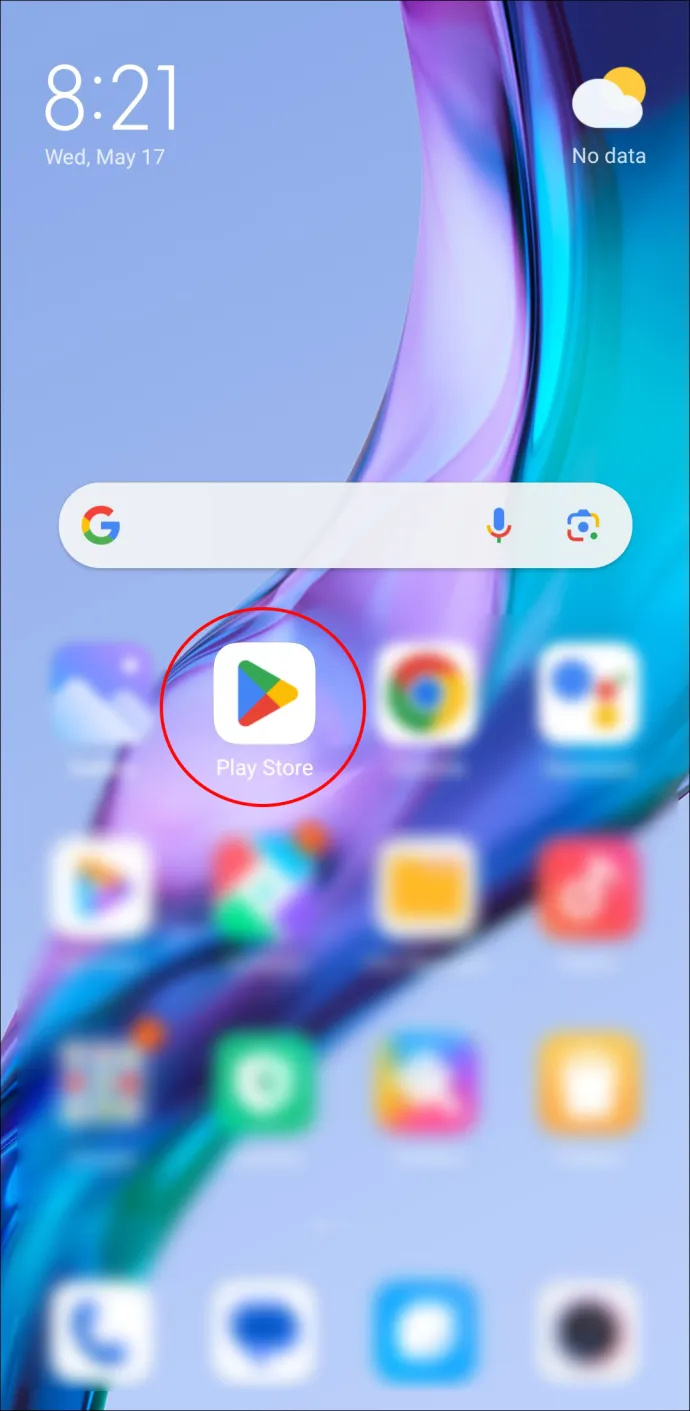
- הקלד 'אינסטגרם' בסרגל החיפוש ולאחר מכן בחר את סמל החיפוש.
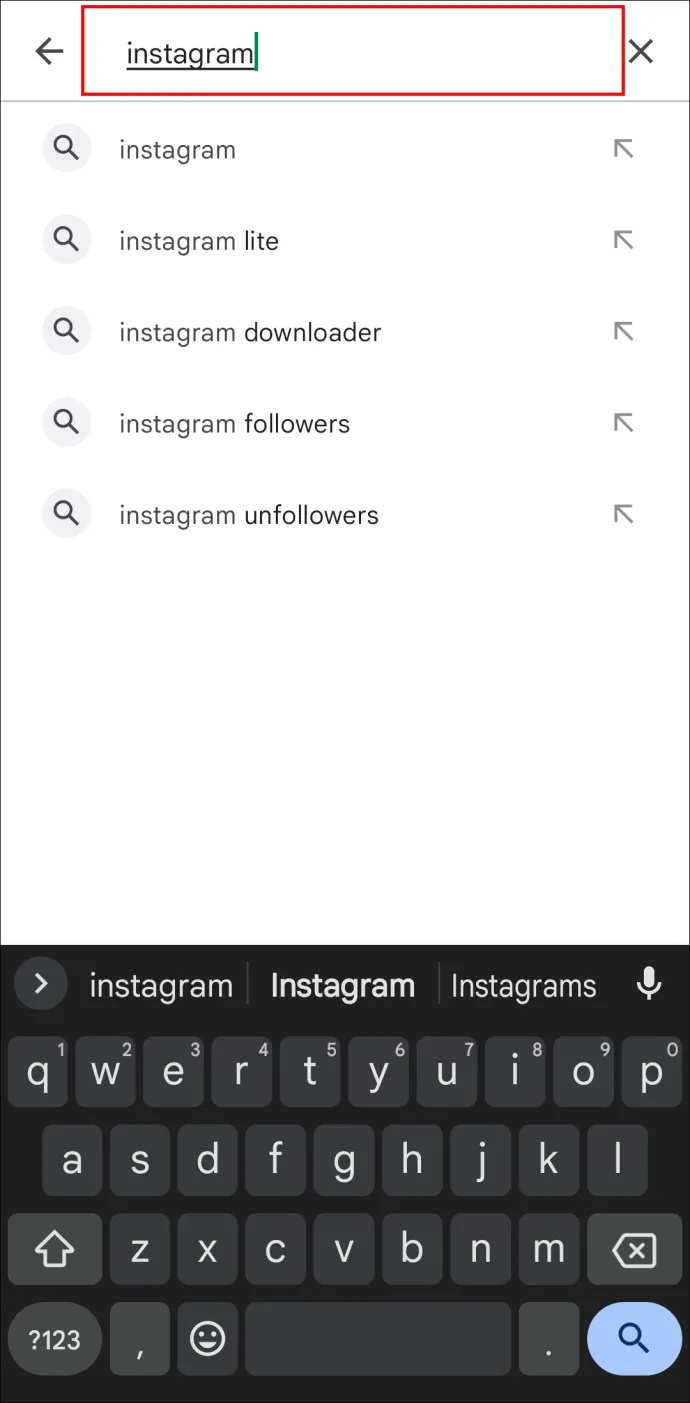
- הקש על האפליקציה ברגע שהיא מופיעה. אם עדכון ממתין, אתה יכול להקיש על כפתור 'עדכון' כדי להתחיל אותו.
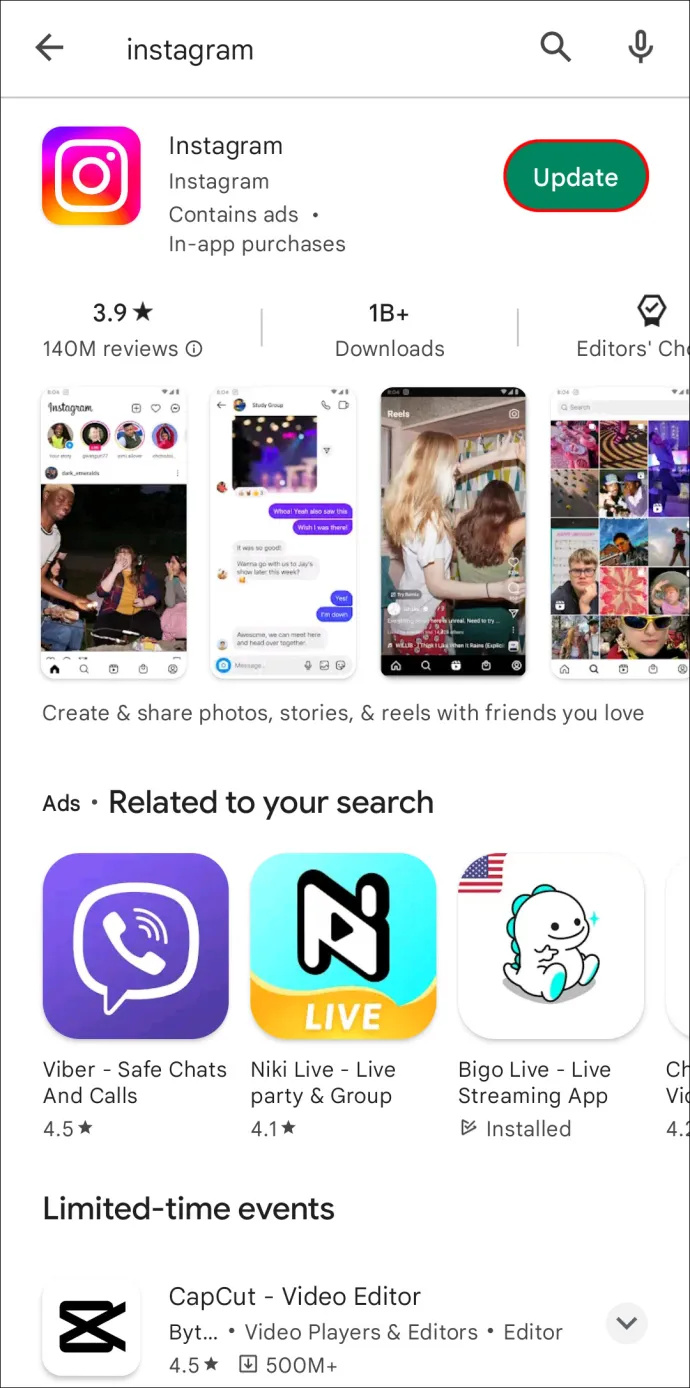
הנה איך לעדכן את אפליקציית אינסטגרם אם אתה משתמש במכשיר iOS:
- מצא והקש על 'App Store' מספריית האפליקציות במכשיר.
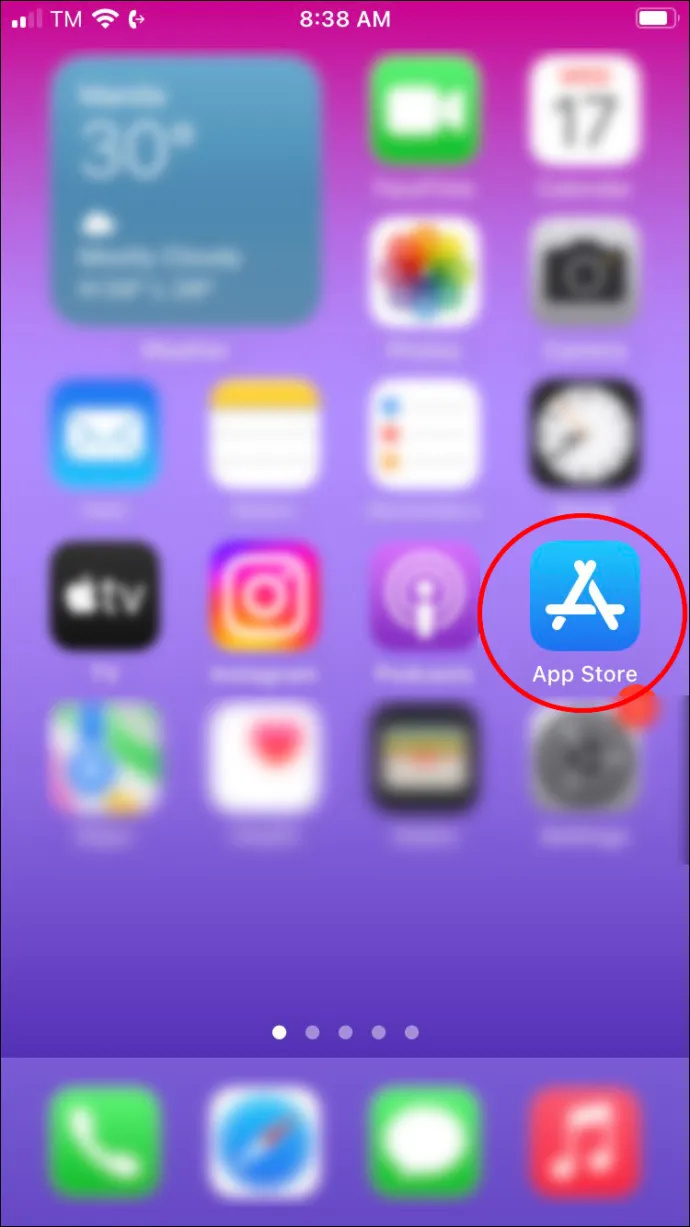
- בחר באפשרות שורת החיפוש בתחתית ממשק המכשיר שלך.
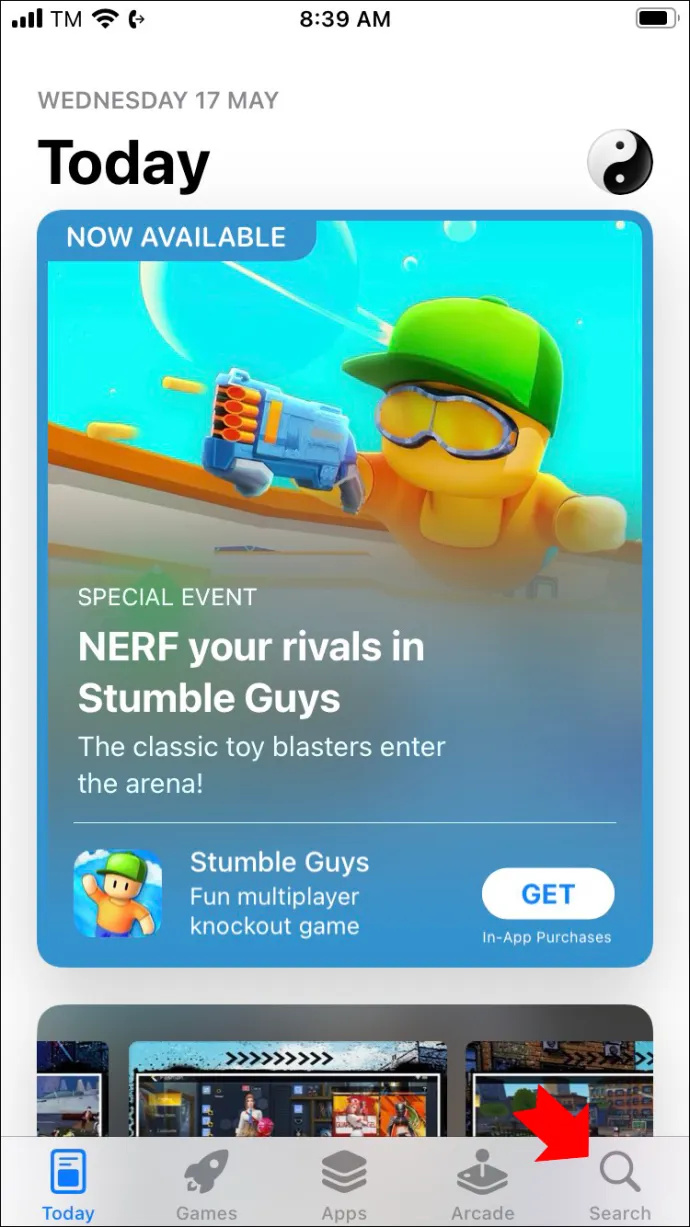
- הקלד 'אינסטגרם' ובחר בסמל 'חיפוש'.
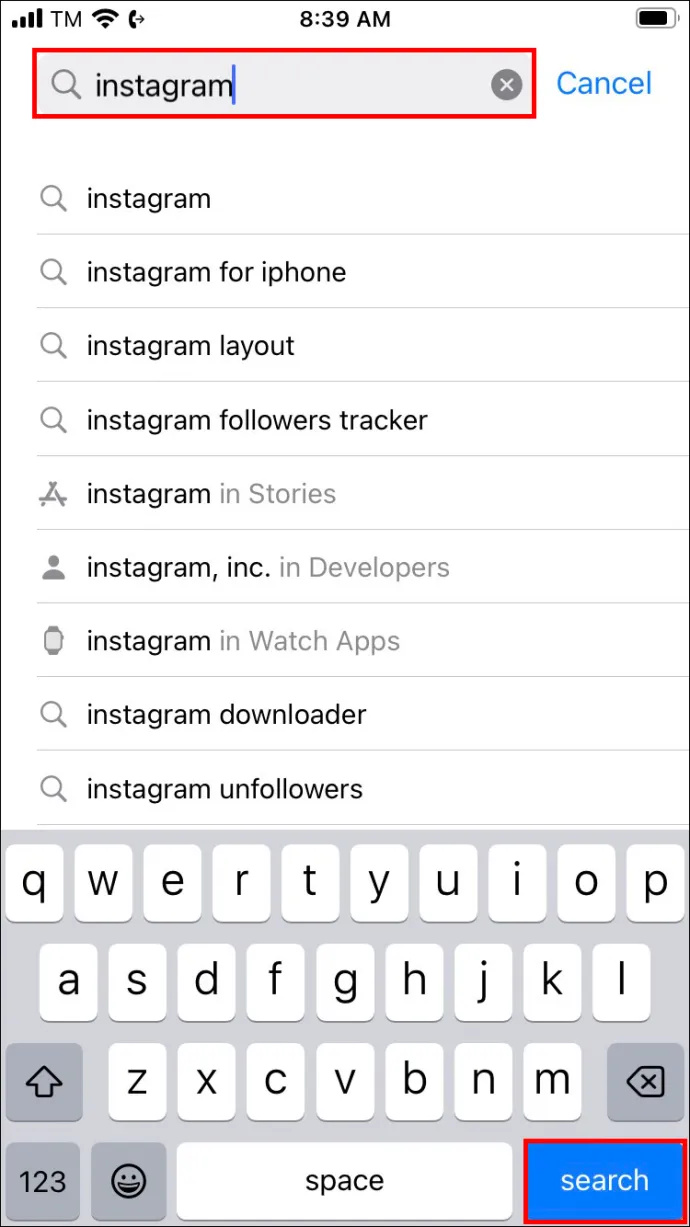
- בחר באפליקציית אינסטגרם והקש על כפתור 'עדכן' אם הוא זמין.
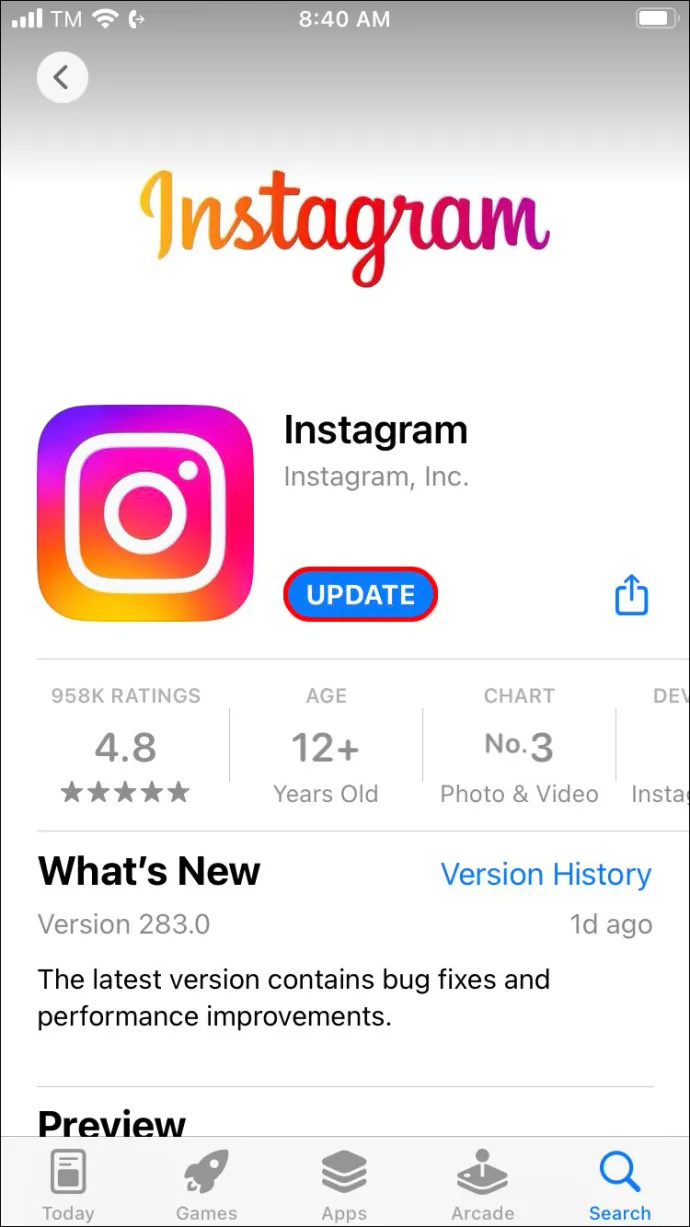
צור את סלילי האינסטגרם הטובים ביותר עבור הפיד שלך
פתרון הבעיה המטושטשת ואיכותית עם אינסטגרם Reels אומר שאתה יכול לפרסם בביטחון רב יותר. פוסטים של Reel של דקה אחת שימושיים במיוחד אם יש לך חשבון עסקי באינסטגרם. בעלים משתמשים בהם כדי להציג את המוצר האחרון במהדורה מוגבלת או להכין הדרכה פשוטה. אחרים יכולים לפרסם Reels בחשבונות האישיים שלהם כדי ללכוד את הזיכרונות האהובים עליהם.
להלן השלבים הבסיסיים ליצירת Reel עבור הפיד שלך:
- הקש על סמל 'פלוס'. אתה יכול למצוא את הסמל הזה בחלק הימני העליון בדף הפרופיל שלך.
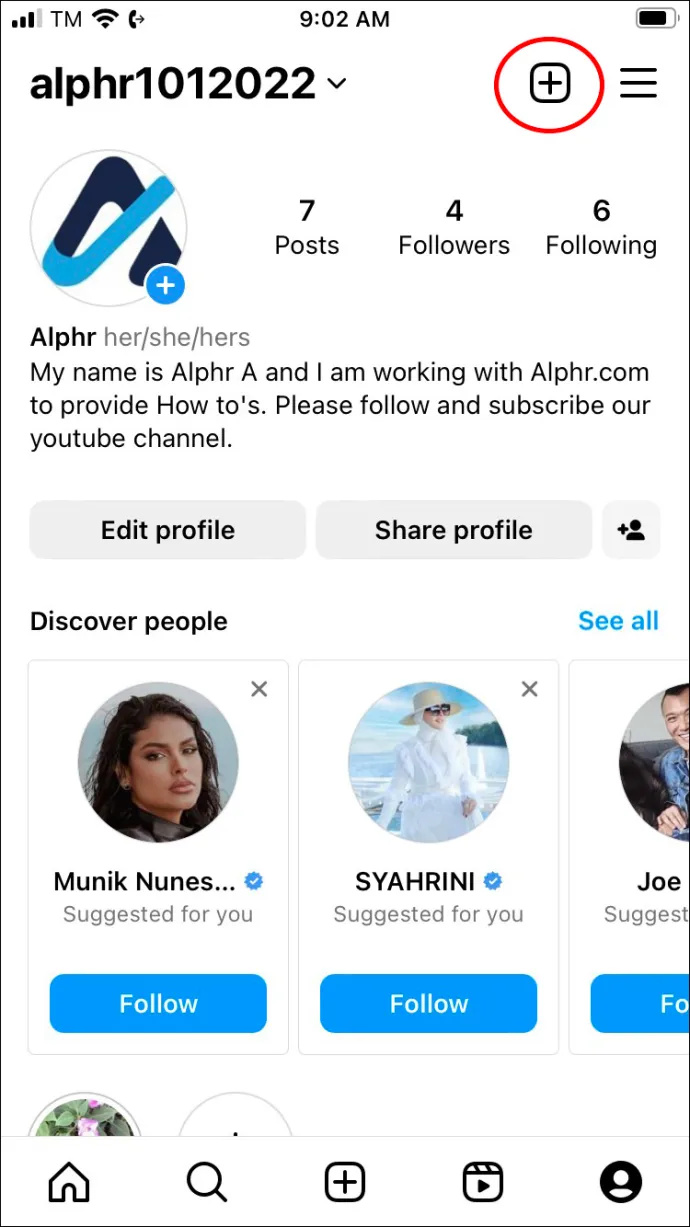
- בחר בסמל 'גלגל'. זה יפתח את המצלמה שלך.
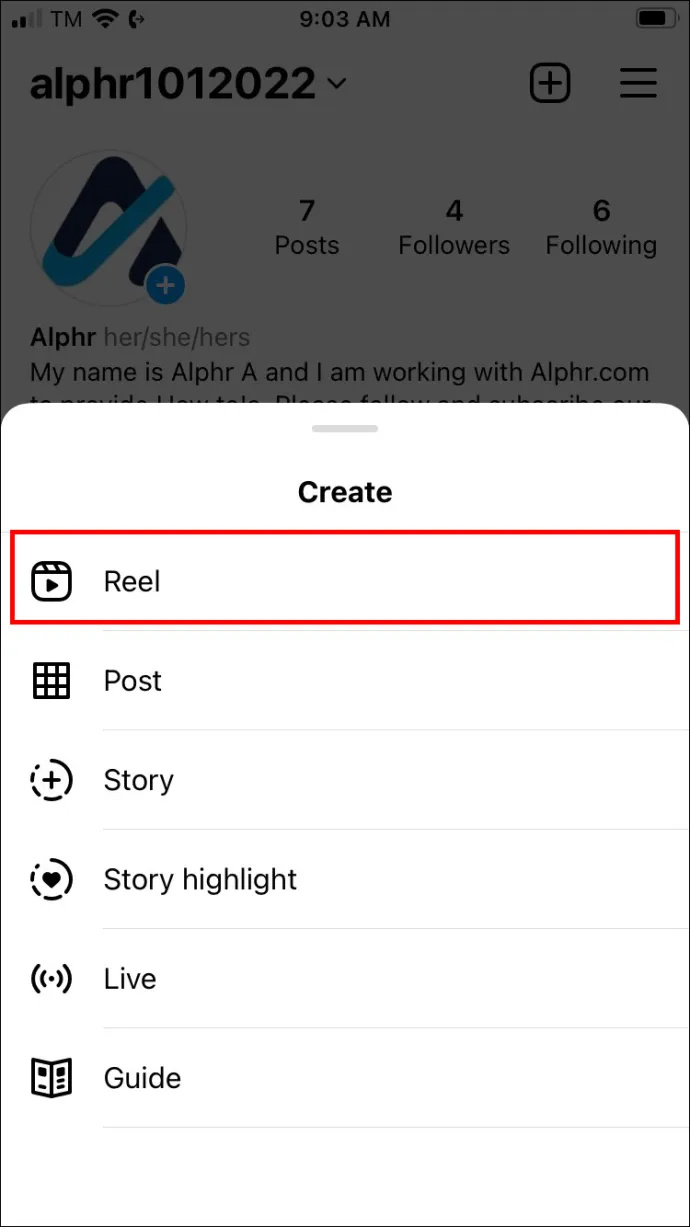
- בחר באפשרות 'אורך'. זה יעזור לך להגדיר את האורך הנכון עבור סליל הווידאו שלך.
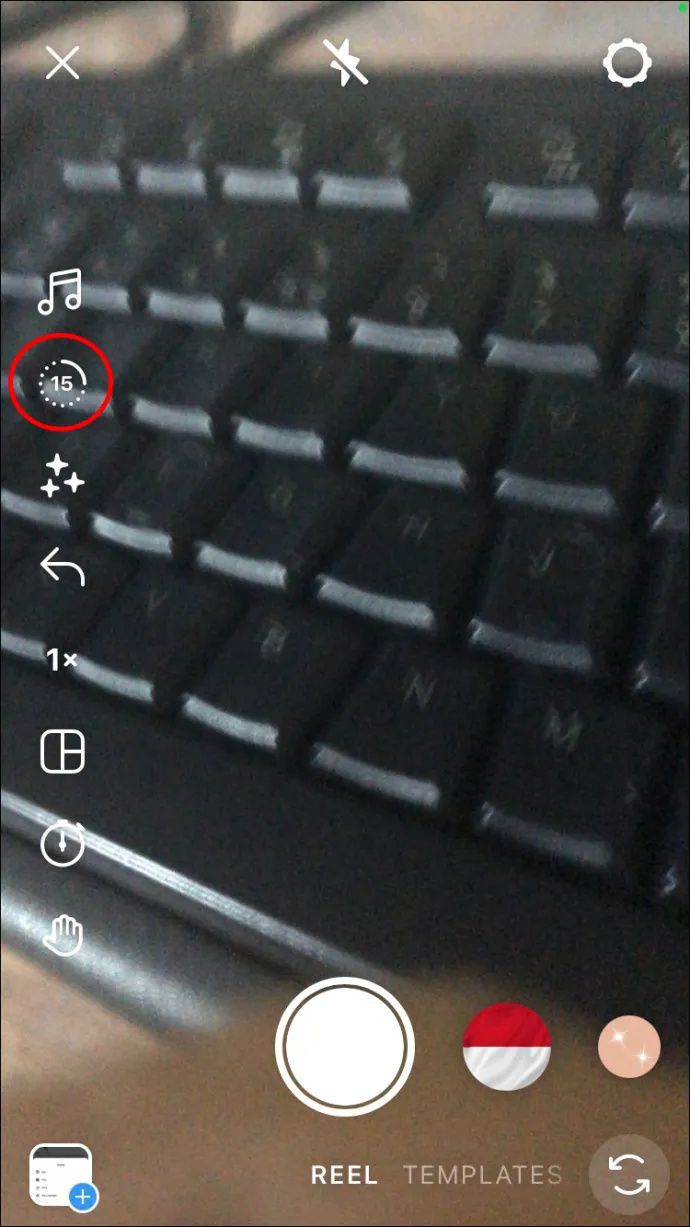
- הקש על האפשרות 'טיימר' כדי להגדיר אותה ולהתכונן להקלטה.
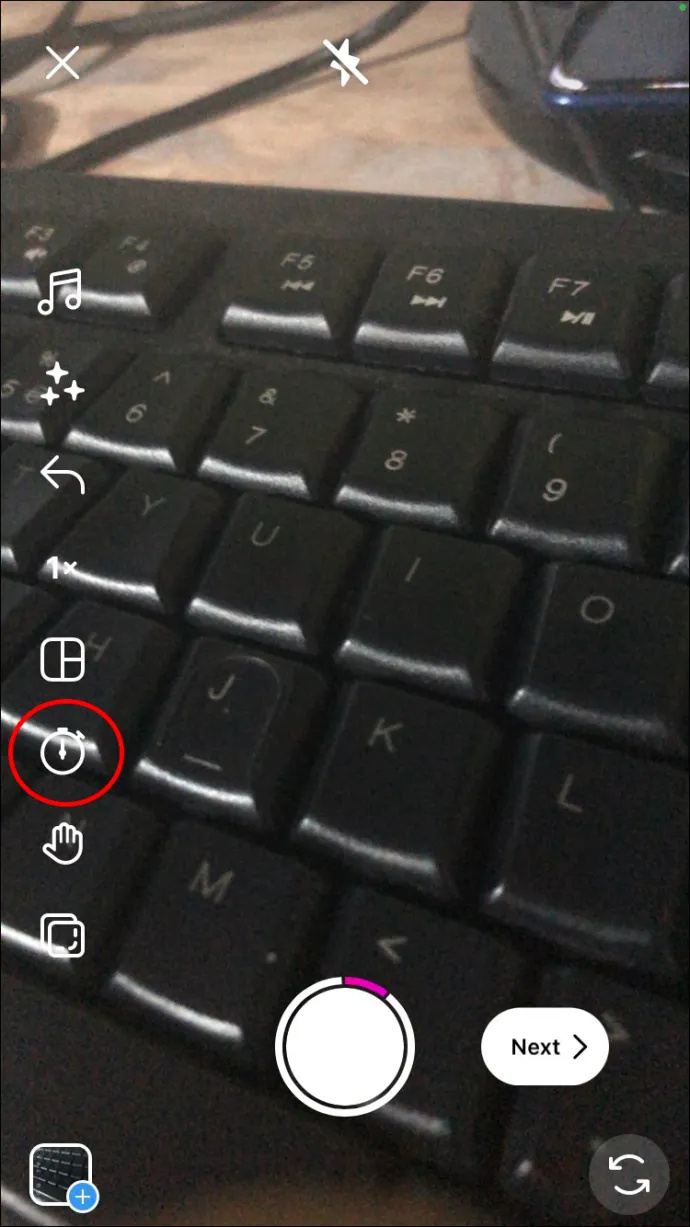
- התחל את ההקלטה על ידי לחיצה ממושכת על כפתור העיגול האמצעי.
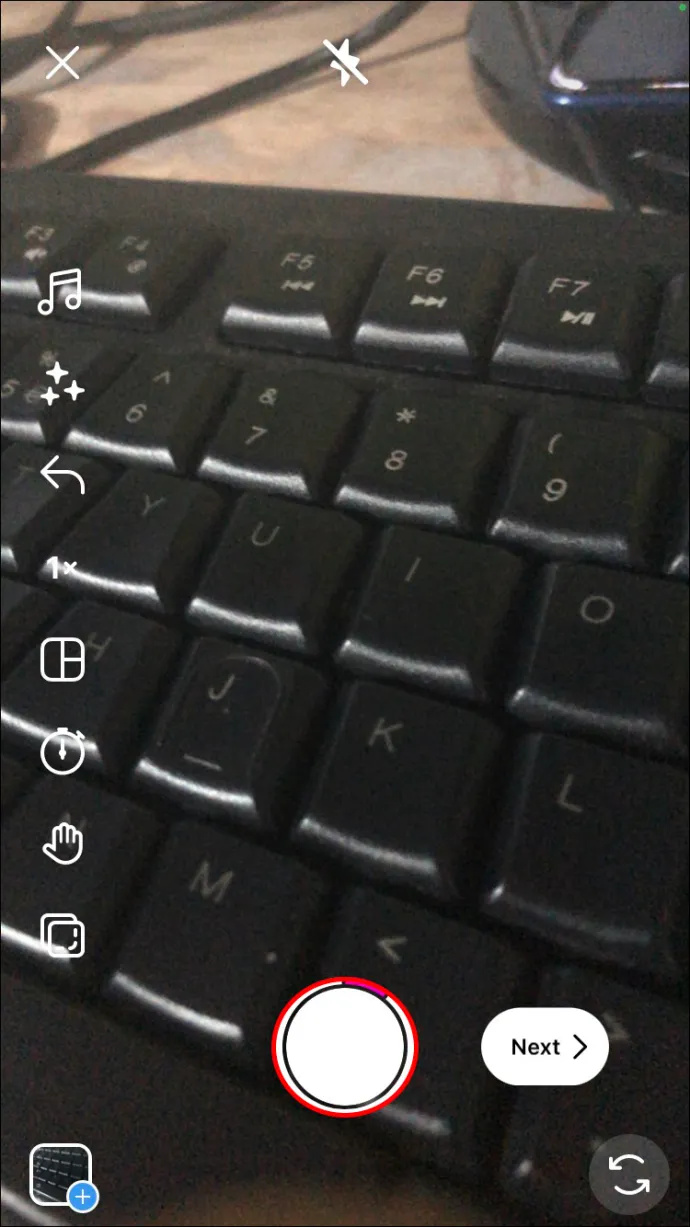
- לאחר עריכת הסליל, בחר באפשרות 'שתף' כדי לפרסם אותו בפלטפורמה.
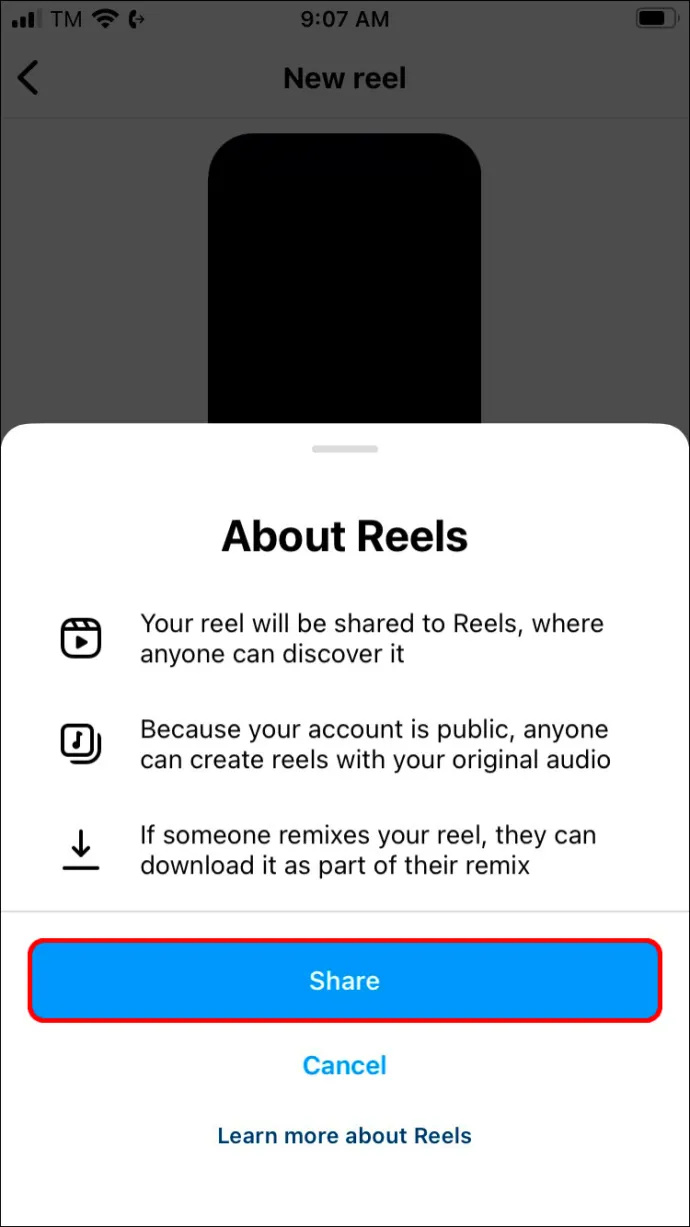
ייתכן שכבר יש לך Reel מוקלט במכשיר שלך ששמרת למועד מאוחר יותר. כל שעליך לעשות הוא להעלות אותו על ידי הקשה על סמל ה'העלה' המרובע של סרגל הכלים התחתון.
איך אוכל לברר אם מישהו ניגש לחשבון הפייסבוק שלי?
הדרך הטובה ביותר לערוך את הסלילים שלך
לפני שאתה מעלה את ה-Reel שלך, הנה כמה טריקים לשיפור המעורבות:
- הוסף טקסט או מדבקות ל-Reel שלך על ידי בחירת הסמלים הזמינים לפני הפרסום. זו הזדמנות להוסיף כיתוב נוסף ל-Reel שלך להקשר ולקפיץ של צבע לשם הצדקה.
- השתמש במוזיקה בסליל שלך. לאחר הקשה על סמל תו המוזיקה, חפש שיר בסרגל החיפוש. בחר מתוך השירים הזמינים להשמעה אחת בסליל. הפלטפורמה מתעדכנת כל הזמן, כך שתהיה לך גישה קבועה למוזיקה חדשה.
- התאם את המהירות ואת הפריסה. על ידי בחירת סמל המהירות של ה-Reel, אתה יכול להאיץ אותו או להאט אותו. זוהי אפשרות מצוינת אם אתה רוצה להציג לצופה תוכן נוסף או להדגיש קטעים אחרים. פריסות יאפשרו למשתמשים להוסיף הקלטות נוספות לכל המסגרת.
הקפד להשתמש ברכיבי העריכה שהוזכרו לעיל, מכיוון שהם יהפכו את ה-Reel למושך ומהנה יותר עבור הצופים שלך.
אם אינך אוהב את אפשרויות העריכה של אינסטגרם, אתה תמיד יכול להשתמש באפליקציית עריכת וידאו נפרדת או בתוכנה. עם זאת, כדאי להימנע מהעלאת סלילים מאתרים אחרים עם סימני מים או כיסוי של סליל עם יותר מדי טקסט, מכיוון שזה עלול להזיק למעורבות הקהל שלך.
איך להיפטר מהסליל שלך
אם תחליט שאתה לא מרוצה מה-Reel שלך] אינסטגרם מאפשרת לך למחוק אותו כמו כל פוסט או סטוריז אחר שלך.
- הפעל את אפליקציית אינסטגרם ולאחר מכן בחר בסמל Reels. אתה יכול למצוא את זה בסרגל הכלים התחתון של הממשק.
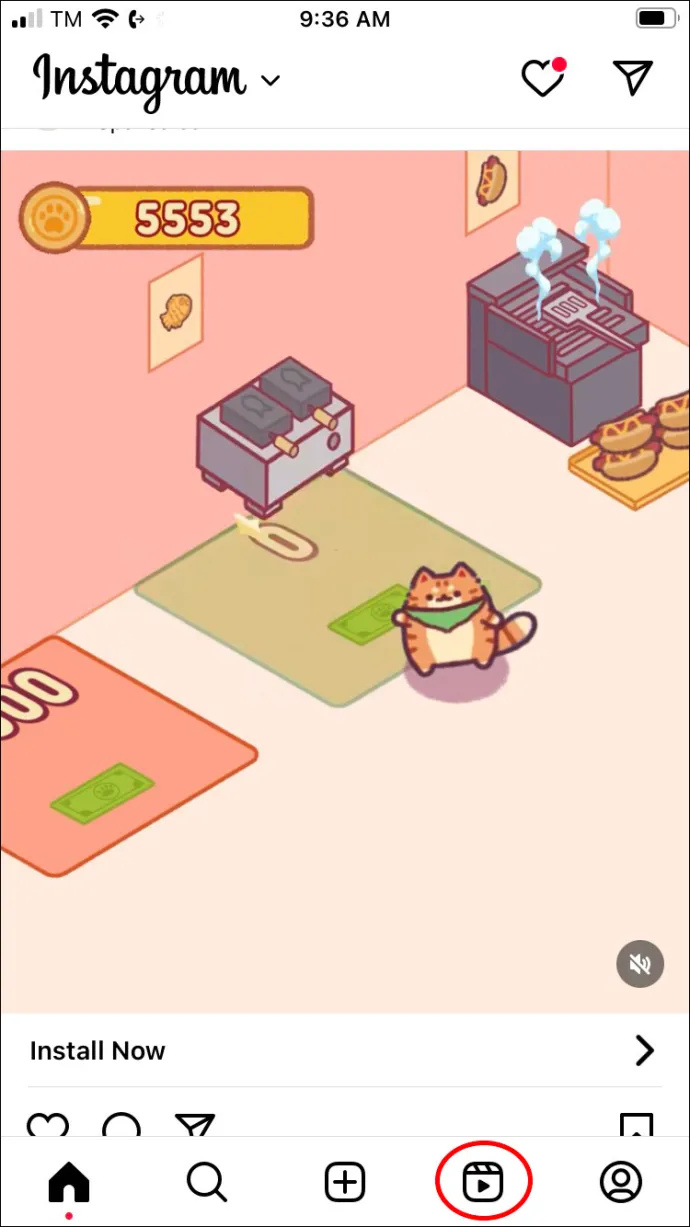
- אתר ובחר את ה-Reel שברצונך למחוק. בחר 'אפשרויות נוספות' ולאחר מכן בחר 'מחק'.
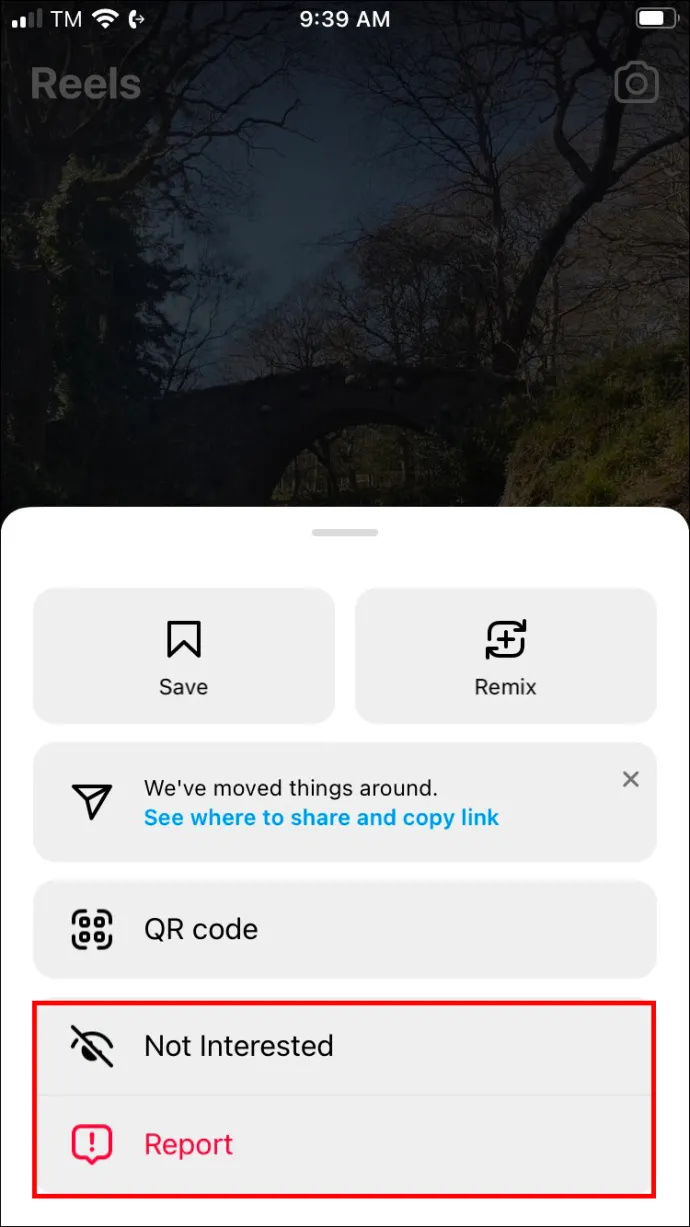
לאחר מחיקת ה-Reel שלך, תוכל לצאת ולהפעיל מחדש את אפליקציית אינסטגרם. לאחר בדיקה מחדש של הסלילים הזמינים, זה אמור להיעלם.
שאלות נפוצות
כיצד אוכל להקליט ולהעלות אינסטגרם Reels במחשב או במחשב הנייד שלי?
נכון לעכשיו, אינסטגרם אינה תומכת באפשרות זו במחשבים שולחניים, מחשבים או מחשבים ניידים. אתה יכול להעלות Reels לפלטפורמת אינסטגרם רק באמצעות מכשיר כגון טלפון.
מדוע אינסטגרם Reel שלי לא יתעד יותר מדקה אחת?
זו לא שגיאה אלא מגבלת הזמן ל-Instagram Reels. הם לא יכולים להימשך מעל דקה אחת.
כיצד לזייף כתובת מק ב-
האם יצירת אינסטגרם Reels תיתן לי יותר עוקבים?
כמו כל אפשרות פרסום אחרת באינסטגרם, Reels יכול לשמש כלים להגברת המעורבות ולצבור עוקבים נוספים. הסיבה לכך היא שתוכן ה-Reel שלך עשוי לעניין אנשים רבים שרוצים לראות יותר. אם אתה עסק, אתה יכול להשתמש ב-Reels באיכות גבוהה כדי להראות לאנשים את היתרונות של המוצר שלך.
הפוך למומחה לגלגלי אינסטגרם מדהימים
גלגלי אינסטגרם מטושטשים יכולים להרתיע אנשים מלפרסם פוסטים. עם זאת, תוכל לפתור בעיה זו בקלות על ידי שימוש במכשיר חדש יותר. שמור את הסרטונים המוקלטים שלך בגלריה שלך ופרסם אותם לאחר שתיצור חיבור אינטרנט חזק יותר. פעמים אחרות, זו לא בעיה מצדך אלא בעיה עם שרתי אינסטגרם. ההימור הטוב ביותר שלך הוא להמתין עד שתנסה לפרסם שוב Reels. יחד עם כישורי העריכה הנכונים, אתה יכול להשתמש ב-Reels כדי למשוך את הקהל שלך בדרכים חדשות.
האם היה לך קל לתקן את בעיית Reel המטושטשת באינסטגרם? האם היה קל ליצור את הסלילים שלך? ספר לנו בקטע ההערות למטה.









